Como corrigir este aplicativo foi bloqueado para sua proteção
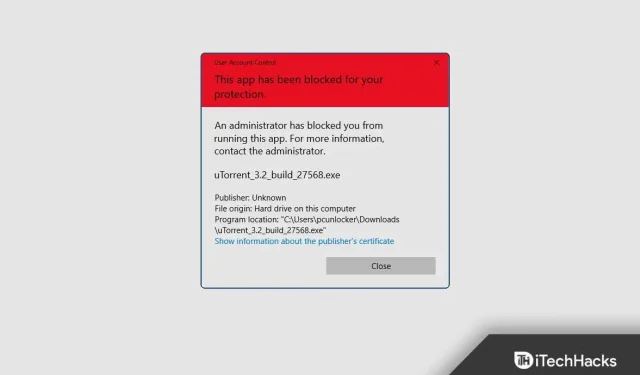
Muitas vezes, ao instalar um aplicativo em seu computador, você pode encontrar uma mensagem de erro: “Este aplicativo foi bloqueado para sua segurança”. Esta questão não é nada para se preocupar. Neste artigo, discutiremos todas as correções possíveis para solucionar o bloqueio deste aplicativo devido a um erro de segurança.
Por que este aplicativo foi bloqueado devido ao seu problema de segurança?
Como você sabe, o Windows vem com um software de segurança integrado conhecido como Windows Defender. Mas, às vezes, fornece informações incorretas ou falsas sobre programas ou arquivos que nem são prejudiciais ao seu sistema. Outro software de segurança é conhecido como Defender SmartScreen. Ele protege seu sistema de arquivos maliciosos. Ele detecta aplicativos criados por desenvolvedores desconhecidos ou não autorizados e também bloqueia sua execução em seu PC, o que causa ou causa esse problema com as palavras “Este aplicativo foi bloqueado para sua proteção”. Às vezes, esse problema também ocorre quando você tenta instalar algum aplicativo de qualquer fonte menos conhecida.
Corrigir este aplicativo foi bloqueado para sua proteção 2022
Se você deseja baixar um arquivo e sabe que é seguro, mas ao executá-lo encontra o problema “Este aplicativo foi bloqueado para sua segurança”, este artigo o ajudará a resolver o problema. Você pode resolver o problema das seguintes maneiras:
Usando a linha de comando
Se você deseja evitar esse problema, pode instalar ou executar o aplicativo por meio da linha de comando. Siga as etapas fornecidas para resolver esse problema usando a linha de comando.
- Primeiro, copie o caminho para o aplicativo que você está enfrentando. Clique com o botão direito do mouse no ícone do aplicativo na área de trabalho ou localize o aplicativo no menu Iniciar e clique com o botão direito nele. Clique em “ Propriedades ” e você encontrará o caminho ao lado de “ Destino”.
- Agora pressione a tecla Windows para abrir o Menu Iniciar . Aqui, encontre CMD , selecione-o e clique em Executar como administrador.
- No prompt de comando, cole o caminho completo do aplicativo que deseja instalar e pressione Enter .
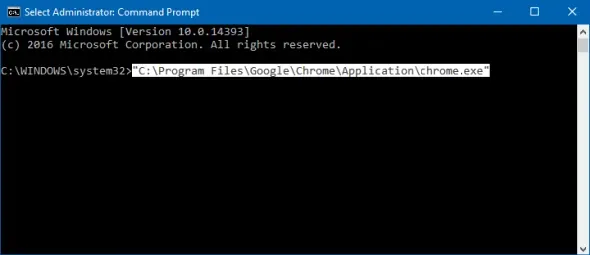
- Agora feche a janela do prompt de comando e o aplicativo será instalado.
Através do editor de registro
Outra maneira de corrigir esse erro é por meio do Editor do Registro. Para fazer isso, siga as etapas abaixo:
- Pressione a combinação de teclas Windows + R , digite regedit e clique em OK para abrir o Editor do Registro.
- Aqui, na barra de endereços, copie e cole o seguinte endereço:
- HKEY_LOCAL_MACHINE\SOFTWARE\Microsoft\Windows\CurrentVersion\Policies\System
- No lado direito, clique duas vezes em EnableLUA para fazer alterações.
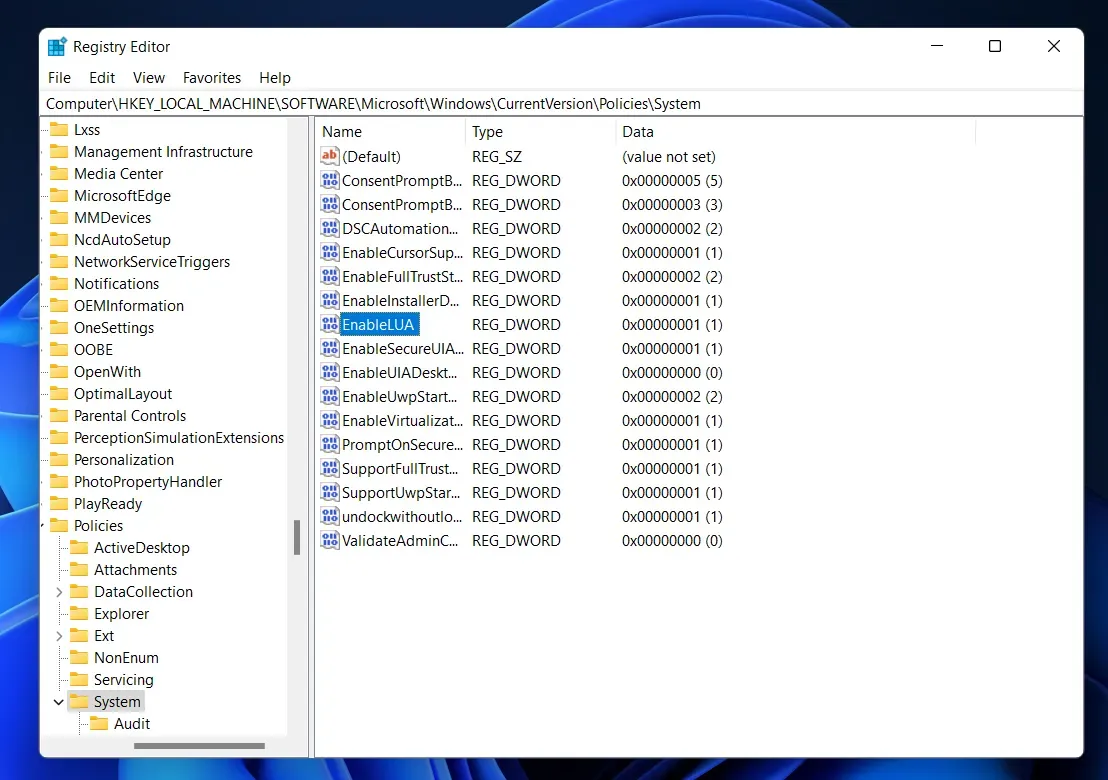
- Altere o valor dos dados para 0 e clique em OK.
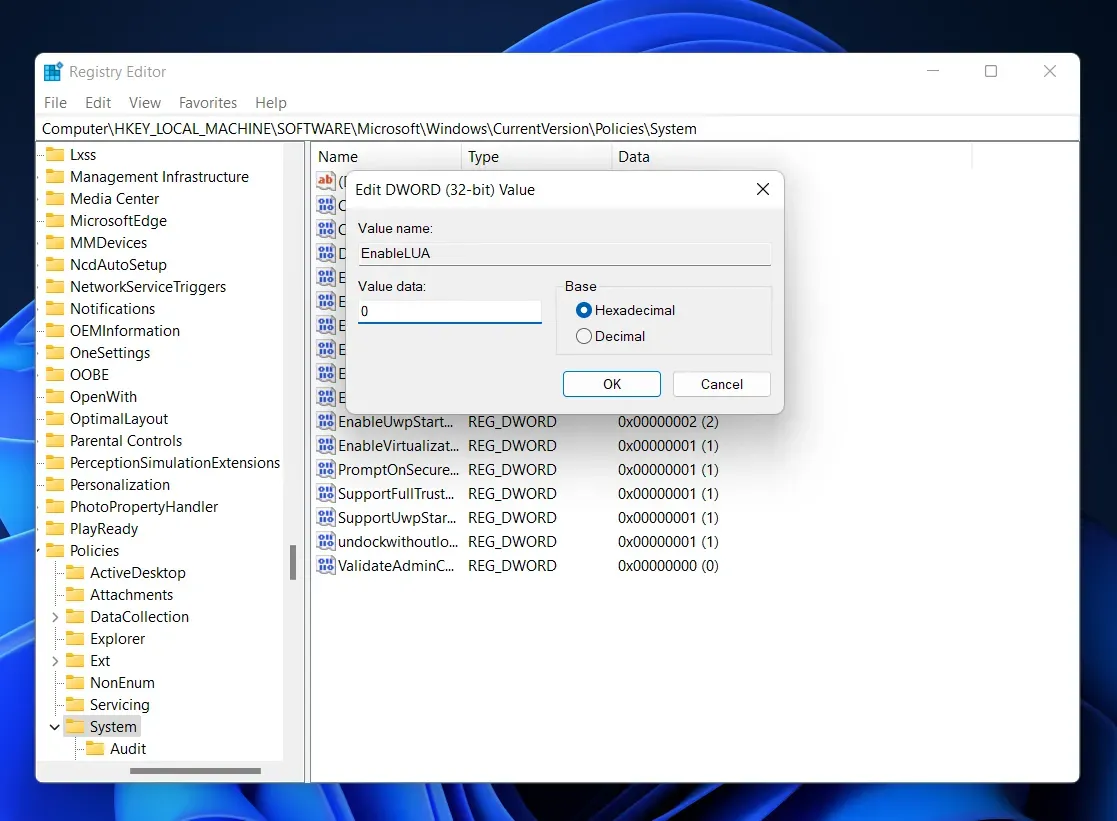
- Feche o Editor do Registro, reinicie o computador e o problema será corrigido.
Usando a política de grupo local
Você também pode contornar o erro alterando a política apropriada. Siga as etapas fornecidas para o mesmo
- Primeiro, abra o Editor de Diretiva de Grupo Local . Para fazer isso, localize-o no menu Iniciar e abra-o.
- No lado esquerdo do Editor de Diretiva de Grupo Local, clique em Configuração do Computador e em Configurações do Windows .
- Nessa opção, clique em Configurações de segurança , depois em Políticas locais e, finalmente, clique em Opções de segurança .
- À direita, clique duas vezes em Controle de conta de usuário: Executar todos os administradores no Modo de aprovação de administrador .
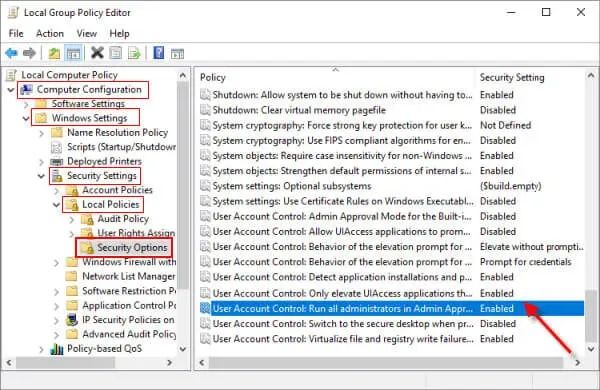
- Por fim, selecione a opção Desativado e clique em OK .
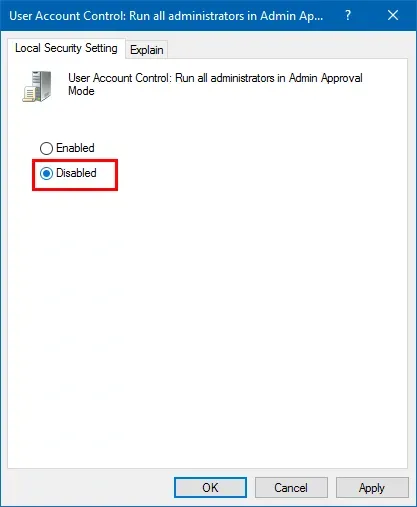
- Depois disso, feche o Editor de Diretiva de Grupo Local e reinicie o computador.
Observação. Alterar a política acima também desativará automaticamente o UAC.
Usando a conta de administrador integrada
Se você deseja corrigir o erro “Este aplicativo foi bloqueado para sua proteção”, também pode instalar ou executar o aplicativo na conta de administrador integrada. Siga as instruções abaixo para instalar o aplicativo em uma conta de administrador.
- Clique no ícone Iniciar, clique no perfil da sua conta e, em seguida, clique em Conta do administrador para entrar.
- Agora instale o aplicativo bloqueado. Depois de concluir com sucesso a instalação do aplicativo, saia da conta de administrador.
- Agora entre na sua conta.
Após o login, você descobrirá que seu problema foi resolvido e poderá usar o aplicativo sem erros.
Observação. Antes de baixar qualquer aplicativo, verifique se ele é seguro e não pode prejudicar seu sistema. Deve ser sempre de uma fonte/site confiável.
Conclusão
Estas foram algumas maneiras de corrigir este aplicativo foi bloqueado para sua proteção. O erro geralmente é encontrado pelos usuários quando o sistema considera o aplicativo malicioso e o bloqueia para evitar danos. Você pode encontrar isso ao baixar aplicativos não verificados em seu computador.



Deixe um comentário